win10系统下怎样更改网易云音乐默认文件下载位置
网易云音乐是现在非常流行的一款音乐播放器,可以给我们带来很棒的视听体验。那么,windows10系统下该如何将把网易云音乐的音乐文件下载到指定的文件夹?下面,小编就教大家如何更改网易云音乐默认文件下载位置。
具体如下:
1、双击桌面如图所示的网易云音乐的快捷键图标,打开网易网易云音乐;

2、网易云音乐的界面中,点击右上角齿轮形状的“设置”按钮,打开“设置”菜单;
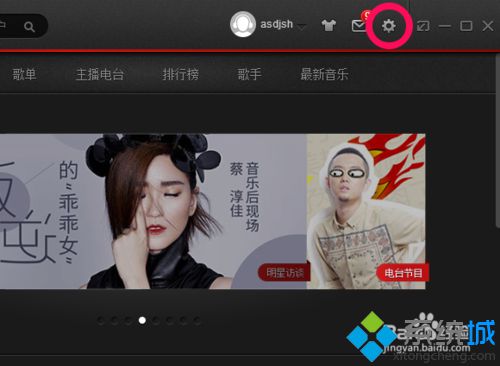
3、“设置”菜单中并不能立马找到更改下载目录的地方;将滚动条往下拉,拉到“下载设置”栏目;
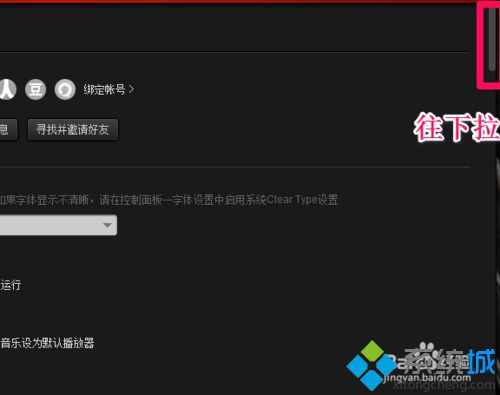
4、“下载设置”栏目中,有许多下载选项,点击“更改目录”按钮;
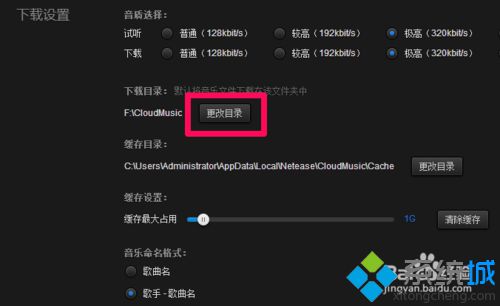
5、弹出目录选择对话框,选择自己需要的文件下载目录;
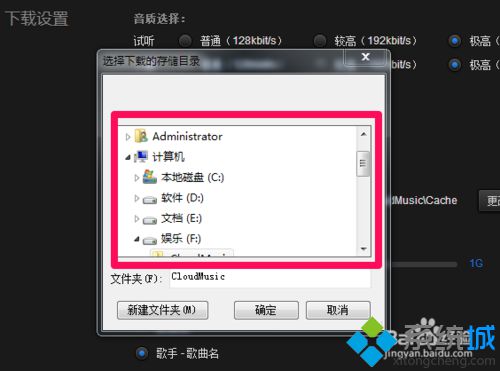
6、试着下载音乐文件,打开目标文件夹,确定文件下载在正确的文件夹中。
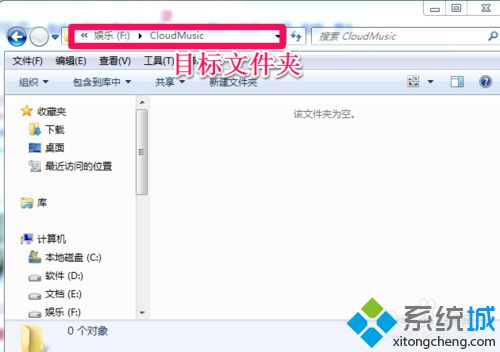
win10系统下更改网易云音乐默认文件下载位置的方法就为大家介绍到这里了。方法并不复杂,有同样需求的用户们,都可以尝试看看!
相关教程:midi音乐文件下载更改桌面文件默认位置我告诉你msdn版权声明:以上内容作者已申请原创保护,未经允许不得转载,侵权必究!授权事宜、对本内容有异议或投诉,敬请联系网站管理员,我们将尽快回复您,谢谢合作!










